Очень часто в процессе эксплуатации смартфонов возникает проблема нехватки памяти, как для установки новых приложений, так и для работы со «старыми» программами. Единственным выходом в таких ситуациях является удаление ненужных или редко используемых приложений. Как это сделать в iOS 13 или iPadOS, а также в более ранних версиях «яблочных» операционных систем мы расскажем в этой статье.
Существует несколько способов безопасного удаления приложений на iPhone или iPad. При этом необходимо учитывать, что версия iOS 13 не предназначена для планшетных компьютеров и для iPad разработана специальная новая ОС iPadOS.
Удаление ненужных приложений в устройствах под управлением iOS 13 и iPadOS
В новых версиях операционных систем (iOS 13 и iPadOS) Apple немного изменила процедуру удаления приложений. Для удаления ненужной программы необходимо на главном экране нажать и удерживать ярлык выбранного приложения. Раньше после таких действий значки приложений на экране смартфона начинали покачиваться, а в верхнем левом углу появлялся небольшой крестик.
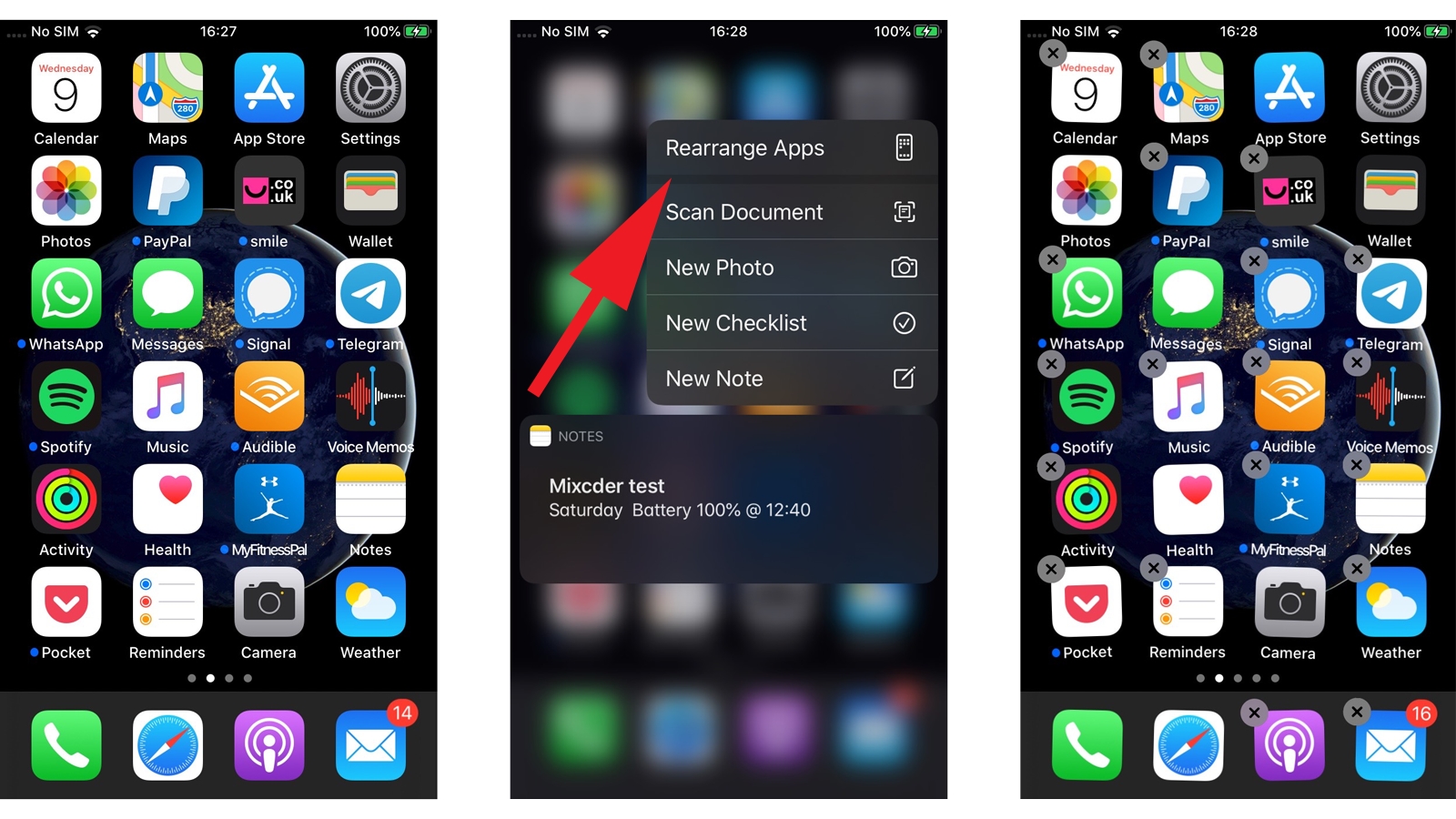
Теперь при выполнении аналогичных действий раскрывается контекстное меню, в котором будут доступными различные варианты управления приложением (если для этого приложения включена такая функция). Если такой функционал не активирован, то появится подменю с единственной опцией - «Изменить порядок приложений». Продолжая удерживать палец на ярлыке, необходимо дождаться, пока значки не начнут покачиваться и нажать на появившийся в углу крестик. Если удаляемый элемент находится в папке, то для начала необходимо открыть эту папку, а потом выполнить описанные выше действия.
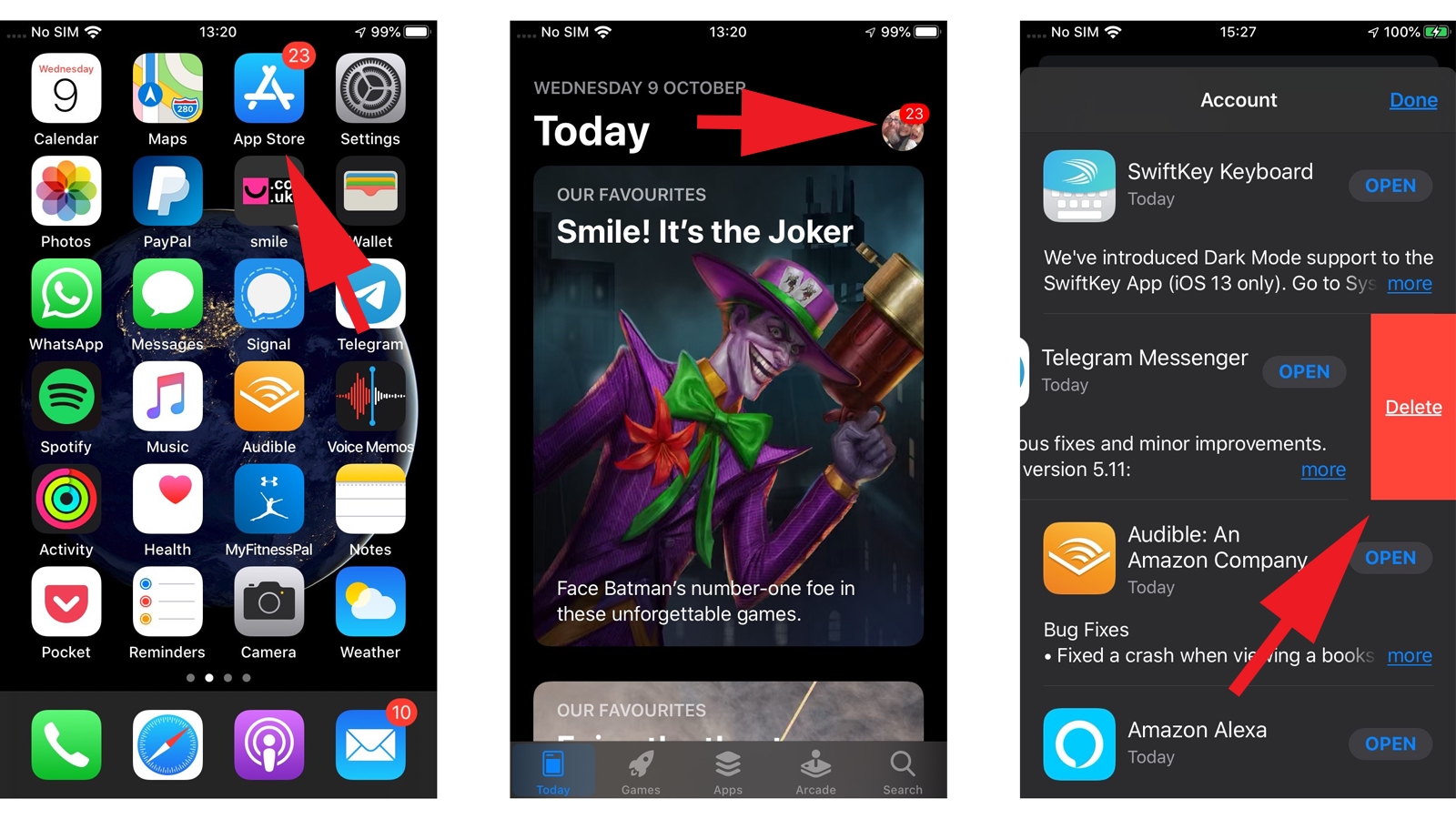
Также в iOS 13 имеется еще один способ удаления приложений. Для этого необходимо зайти в свою учетную запись App Store и на открывшейся странице в разделе «Недавно обновленные» найти в списке удаляемое приложение. Проведя пальцем влево по его названию, дождитесь появления всплывающего справа красного меню. Выбрав в нем пункт «Удалить», вы навсегда избавитесь от ненужного приложения. Если в будущем эта программа вам понадобится, ее можно заново установить из App Store.
Удаление неиспользуемого ПО на iOS 12 и более ранних версиях
Процедура удаления программ на устройствах под управлением iOS 12 или более старых версий немного проще. Для того чтобы избавиться от ненужного приложения, необходимо нажать и удерживать значок программы, которую вы хотите удалить, до тех пор пока все значки начнут покачиваться. Нажав на небольшой крестик в левом верхнем углу и выбрав опцию «Удалить» вы сожжете избавиться от ненужного ПО.
Пока значки покачиваются, можно удалить несколько объектов один за другим, а по окончанию очистки нажать кнопку «Домой» или провести пальцем вверх в нижней части экрана для перевода iPhone в нормальный режим.
Если вам необходимо освободить большой объем памяти, и есть много приложений – кандидатов на удаление, можно определить, какие из приложений занимают больше всего места в памяти устройства и потом избавиться от самых «прожорливых».
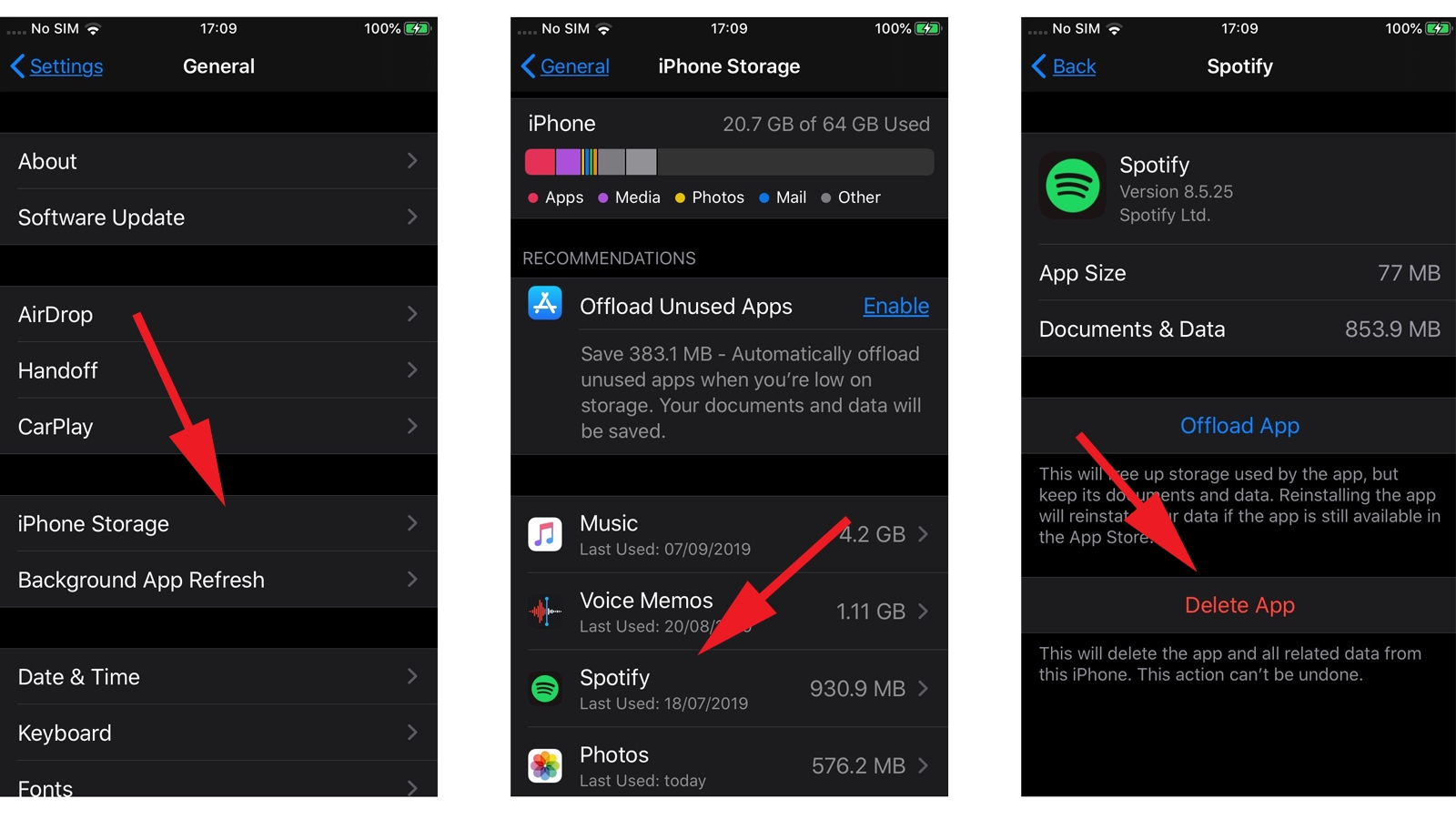
Для этого достаточно открыть «Настройки», зайти в раздел «Основные» и там выбрать пункт «Хранилище iPhone» (или «Хранилище iPad»). После этого вы увидите список установленных на устройство приложений, отсортированный по объему занимаемого места в памяти. Для удаления выбранного ПО нужно коснуться его названия и выбрать «Удалить приложение» на открывшейся странице.
Почему не удаляются некоторые приложения Apple?
После нескольких безуспешных попыток вы наверняка обнаружите, что некоторые приложения от Apple не удаляются. Дело в том, что ряд приложений являются частью операционной системы и удалить их никакими методами невозможно. Среди них:
- Телефон
- Сообщения
- Настройки
- Камера
- Часы
- Фото
- Магазин приложений
- Найди мой айфон
- Здоровье
- Сафари
- Кошелек
Придется смириться с существованием этих приложений, а чтобы неиспользуемые значки не «засоряли» рабочий стол, поместите их в отдельную папку.